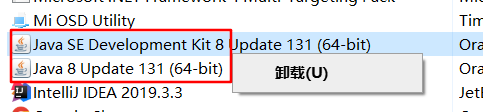在重新学习java过程中出现的问题进行记录和总结并分享给大家。 java环境变量配置 注:下载JDK放在英文目录下 例如: 右键我的电脑→属性→高级系统设置→环境变量 在用户/系统变量
在重新学习java过程中出现的问题进行记录和总结并分享给大家。
java环境变量配置
注:下载JDK放在英文目录下 例如:

-
右键我的电脑→属性→高级系统设置→环境变量
-
在用户/系统变量中新建(用户变量系统变量都可以) 如果用户变量不行可配置到系统变量
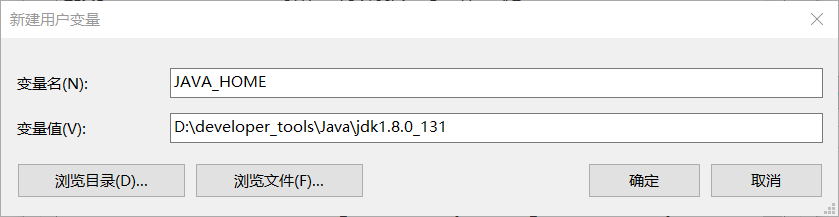
变量值是保存Java的路径。即在文件夹中找到Java文件的保存位置,复制上面的路径
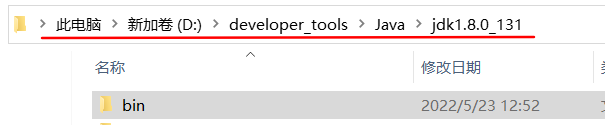
- 在下方用户/系统变量中找到Path,双击打开,新建
输入: %JAVA_HOME%\jre\bin
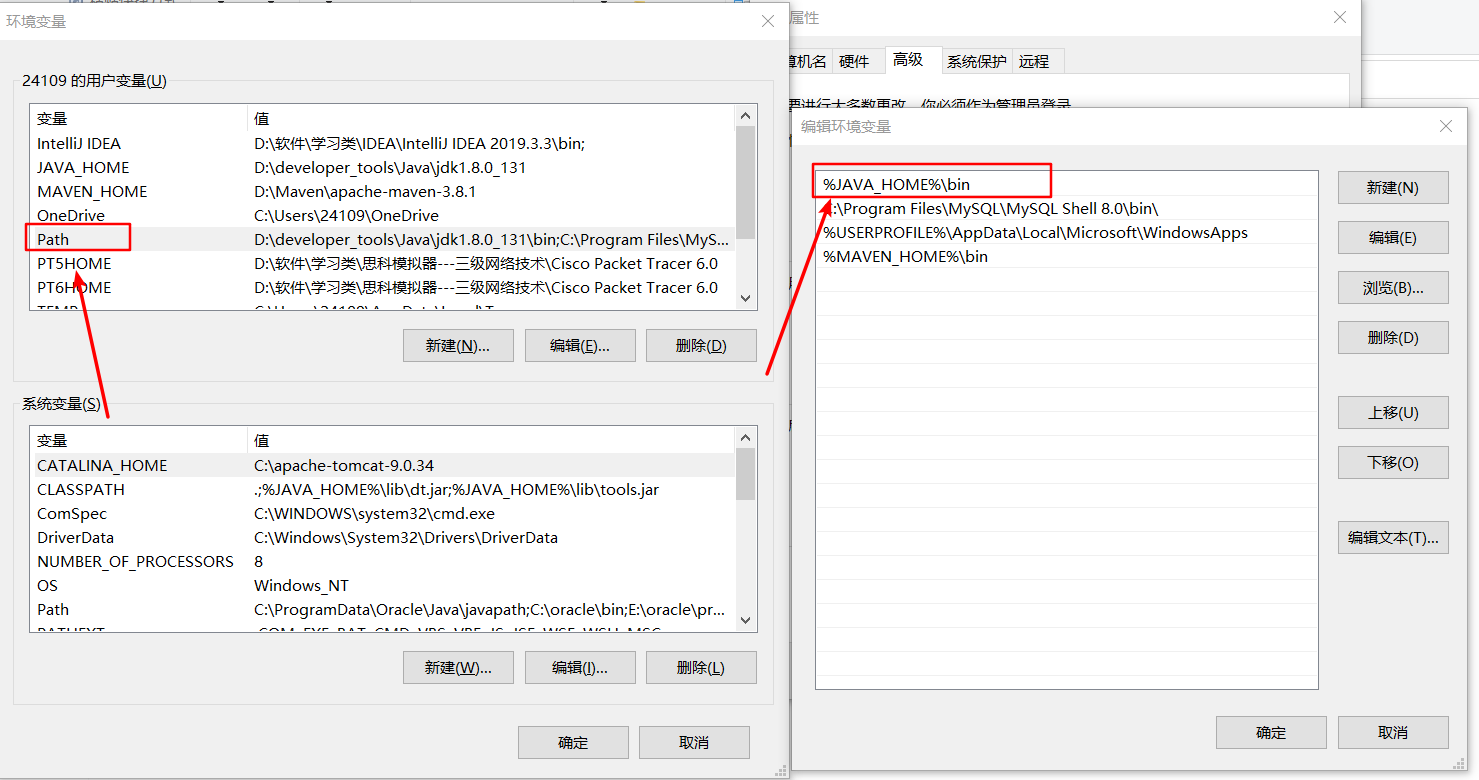
注意一定要放到第一条,省得以后带来不必要的麻烦比如出现这种状况!!!
Error: could not open `D:\developer_tools\jre1.8.0_131\lib\amd64\jvm.cfg'
-
最后点击确定,确定,确定。
-
配置完path环境变量后进行验证
Windows+R,输入cmd并回车
输入:java
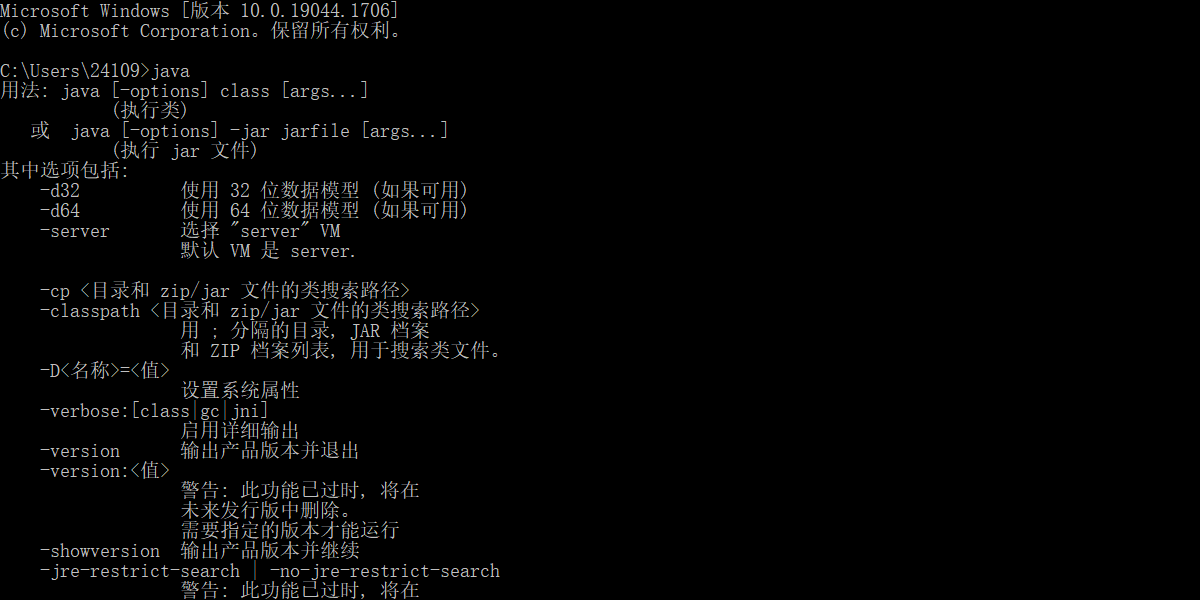
输入:javac.exe
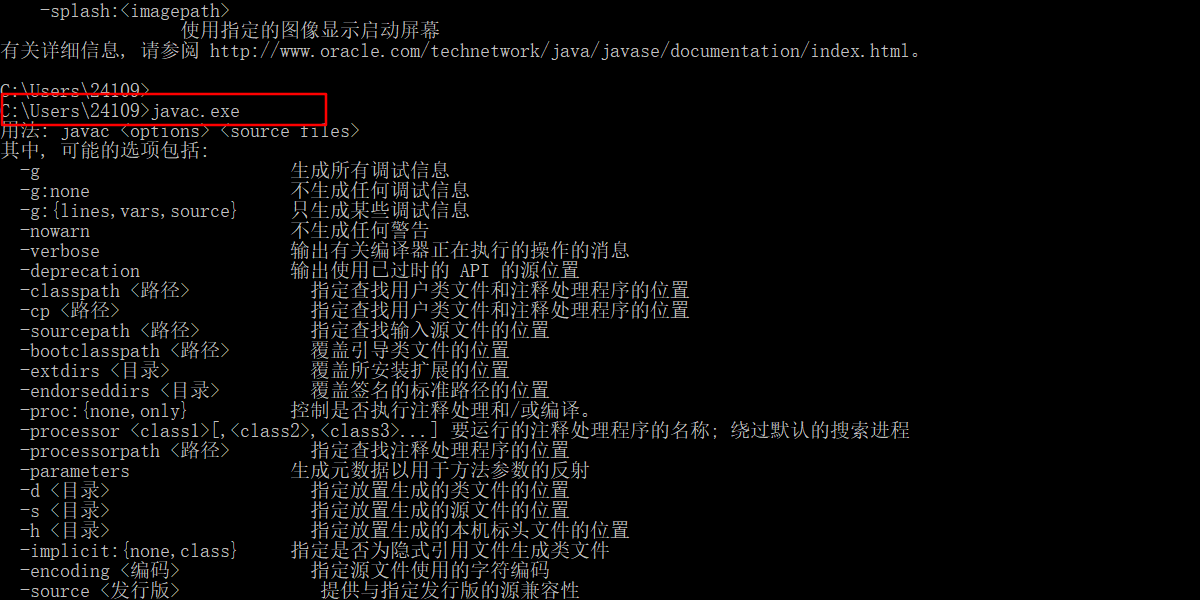
输入:java -version
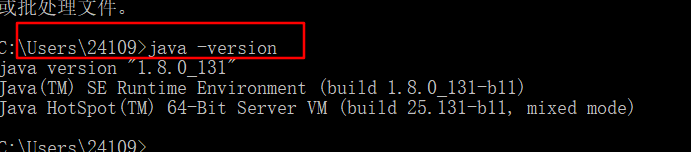
验证成功
注意:如果是因为有两个JAVA版本**中途卸载掉一个时**,可将两个都卸载干净后,再进行所需要版本的下载再重新进行环境变量配置即可。
卸载方法:
-
控制面板→程序与功能
-
找到所下载的java版本并卸载即可 如下: